Какие полезные ярлыки TextMate?
Маки известны (или оплакивают) наличием большого количества ярлыков. Тем не менее, сама OS X бледнеет по сравнению со списками ярлыков в TextMate и его комплектах.
Какие полезные сочетания клавиш вы используете?
30 ответов
Это мои любимые ярлыки:
- cmd+t Начните вводить имя файла, чтобы открыть его
- Ctrl+W Выберите слово
- cmd+r запустить открытый скрипт ruby или php
- cmd+opt+m Определить новый макрос
- cmd+shift+m запустить макрос
- opt Переключиться в режим вертикального выбора
- cmd+opt+a Редактирование концов выбранных строк
- Ctrl+Shift+K удаляет текущую строку
- Ctrl+Shift+J объединяет текущую строку со следующей
Esc auto завершает общие слова в документе, в котором вы работаете.
Например, если вы используете функцию, которая называется LongFuntionNameThatChecksStuff, вы можете ввести Lon и нажмитеEsc, и он должен автоматически завершиться.
Control-T(ControlT): Транспонировать (работает в большинстве текстовых полей и областей Какао, но TextMate улучшает поведение).
Поместите свою карету между двумя персонажами, нажмите ControlT, и символы поменяются местами (это стандартное поведение Mac). Круто для опечаток.
Выберите слово или серию символов в одной строке, нажмите ControlT, и теперь символы в выделении будут изменены на обратные (не слишком полезно, но это расширение TextMate)
Выберите серию символов, которые занимают более одной строки, нажмите ControlT, и линии перевернутся. Символы в строке все равно будут в порядке. Наиболее полезно при выделении целых строк, но все еще работает с выбранными частичными строками, если только выбран хотя бы один символ новой строки (улучшение TextMate).
Мои любимые:
- опция + команда + [ чтобы убрать отступ
- "Lorem", вкладка для вставки текста заполнителя
Лично два из моих любимых ярлыков:
- ⌃⇧L (это ctrl+shift+L): оборачивает выделенный в данный момент текст ссылкой на все, что находится в буфере обмена, и работает для всех текстовых языков, на которых я его пробовал.
- ⌃⇧⌘L (это ctrl+shift+cmd+L): какие Google выбирают выбранный текст и ссылаются на верхний результат.
Они оба очень полезны для написания текста и ведения блогов (и stackru).
Codewise, я думаю, что я предпочитаю фрагменты клавишам. Возможность печатать if⇥ и т. д., почти на любом языке это смехотворно полезно, а последовательный интерфейс - вот что удерживает меня в использовании TextMate.
Я также нашел это довольно забавным. Но я предпочитаю изучать свои ярлыки небольшими шагами и часто обнаруживаю, что просто смотреть в меню передач (⌃⎋) работает.
Посмотрите слово в словаре, в любом приложении Какао (не только Textmate): Ctrl + CMD + D
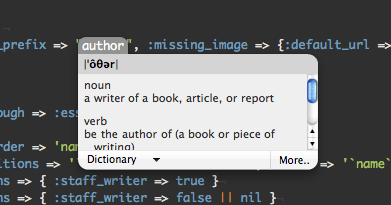
shift+ctrl+alt+v отправляет выбранный текст на pastie.org
также, используя PHP Bundle, попробуйте начать писать имя функции и выполните следующее:
str + alt + F3 = список доступных функций
str + alt + F1 = краткое описание функции, которую вы только что завершили.
Создать Lorem Ipsum: lorem + Вкладка
Будет генерировать:
Lorem Ipsum Dolor Sit Amet, Concetetur Adipisicing Elit, Sed Do EiusMod Tempor Incididunt U Labore et Dolore Magna Aliqua. Ut enim ad minim veniam, quis nostrud упражнение ullamco labouris nisi ut aliquip ex ea кассовый следствие. Duis aute irure dolor в репереендерит в завитке Velit esse cillum dolore eu fugiat nulla pariatur. Excepteur sint occaecat cupidatat non proident, иск в виновнике, вызывающий моллис аним, то есть лейборист.
Оберните каждую выделенную строку в теги разметки: SHIFT + CONTROL + COMMAND + W
Например, если у вас есть:
This is a
few sample
list items
Выделите все три строки и нажмите SHIFT + CONTROL + COMMAND + W, чтобы создать:
<li>This is a </li>
<li>few sample</li>
<li>list items</li>
Редактировать конец нескольких выбранных строк одновременно: КОМАНДА + ОПЦИЯ + А
Формат CSS: CONTROL + Q
Выберите немного CSS и нажмите CONTROL + Q, чтобы включить это:
body { background: red; font-size: 10px; color: black; }
В это:
body {
background: red;
font-size: 10px;
color: black;
}
CMD + / комментирует строку, и она достаточно умна для форматирования на основе языка. Я пользуюсь этим все время.
Выделение текста с помощью alt (с помощью щелчка и перетаскивания)
затем используйте ⌘ + ] для отступа (или [ для отступа)
Переключаться между {} а также doend блоки. Поместите курсор на блок arugument (т.е. слово после ключевого слова do между двумя трубами) и нажмите Shift + Control + {
Например, конвертирует:
@post.each do |post|
puts post.name
end
чтобы:
@post.each { |post| puts post.name }
Посмотрите характеристики недвижимости в W3C: CONTROL + H
Это работает как для HTML, так и для CSS. Поместите морковь поверх любого свойства, которое вы хотите посмотреть, и нажмите CONTROL + h. Откроется новое окно с информацией о W3C.
Например, поместите морковь поверх фона:
body {
background: red;
}
Нажмите команду + h, и вы увидите что-то вроде:
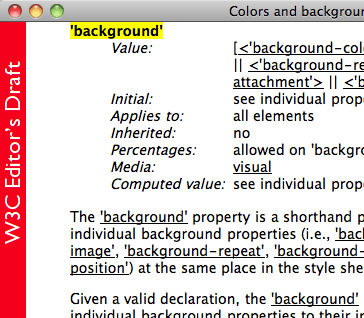
Переключение между вкладками:
- Слева: SHIFT + КОМАНДА + [
- Справа: SHIFT + КОМАНДА + ]
Закройте ближайший открытый тег html/xml: OPTION + COMMAND + PERIOD
Например, если у вас есть:
<div>Lorem ipsum dolor sit amet, consectetur
CONTROL + COMMAND + D автоматически добавит закрывающий </div> тег для создания:
<div>Lorem ipsum dolor sit amet, consectetur</div>
В пакете cftextmate вы можете ввести любой тег cfml без открывания "<" или закрытия ">" и нажать tab, после чего завершится весь тег, после чего вы сможете перейти к каждому из атрибутов тега. Я не уверен, что этот тип ярлыка работает для других языков.
Я только что нашел список символов сочетаний клавиш с определениями в разделе " Связки" > " HTML > сущности". Это полезно для меня при выяснении всего сочетания клавиш в TextMate.
Устраните все пробелы / возврат каретки между местоположением вашей каретки и началом следующего фрагмента содержимого: SHIFT + CONTROL + J
Например, если у вас есть:
Lorem Ipsum Dolor Sit Amet, Concetetur Adipisicing Elit, Sed Do EiusMod Tempor Incididunt U Labore et Dolore Magna Aliqua.
Ut enim ad minim veniam, quis nostrud упражнение ullamco labouris nisi ut aliquip.
Поместите свою каретку в конец первого абзаца и нажмите SHIFT + CONTROL + J, чтобы убрать пробел между абзацами:
Lorem Ipsum Dolor Sit Amet, Concetetur Adipisicing Elit, Sed Do EiusMod Tempor Incididunt U Labore et Dolore Magna Aliqua. Ut enim ad minim veniam, quis nostrud упражнение ullamco labouris nisi ut aliquip.
Вы можете получить действительно отличный фон рабочего стола здесь. Он имеет массу действительно полезных сочетаний клавиш. Я использовал его в течение нескольких дней, прежде чем запоминать самые полезные.
Обернуть выделенный текст в теги разметки: SHIFT + CONTROL + W
Например, если у вас есть:
Lorem ipsum dolor sit amet, consectetur
Выделите текст и нажмите SHIFT + CONTROL + W, чтобы создать:
<p>Lorem ipsum dolor sit amet, consectetur</p>
Название выбранного текста: CONTROL + OPTION + U
Получится:
Lorem Ipsum Dolor Sit Amet, Заклинатель, жировой элит.
В:
Лорем Ипсум Долор Сит Амет, Consectetur Adipisicing Elit.
Выделенный текст в нижнем регистре: CONTROL + SHIFT + U
Получится:
Lorem Ipsum Dolor Sit Amet, Заклинатель, жировой элит.
В:
Лорем Ипсум Долор Сит Амет, Эки Эпилетис.
(в основном это связано с HTML)
- cmd + option + закрывает текущий открытый HTML-тег
- shift + cmd + w обтекание выделением в тегах
- Ctrl + возврат вставки экранированный конец строки, т.е.
\nили же<br>в зависимости от случая.
Выделить выделенный текст: CONTROL + SHIFT + U
Получится:
Lorem Ipsum Dolor Sit Amet, Заклинатель, жировой элит.
В:
LOREM IPSUM DOLOR SIT AMET, CONSECTETUR ADIPISICING ELIT.